
Как настроить семейный доступ на iPhone
Семейный доступ на iPhone позволяет нескольким членам семьи делиться покупками, подписками и многим другим, что делает его удобным инструментом для семейного использования. В этой статье мы подробно рассмотрим, как настроить семейный доступ на iPhone, чтобы использовать все его преимущества.
Что такое семейный доступ на iPhone?
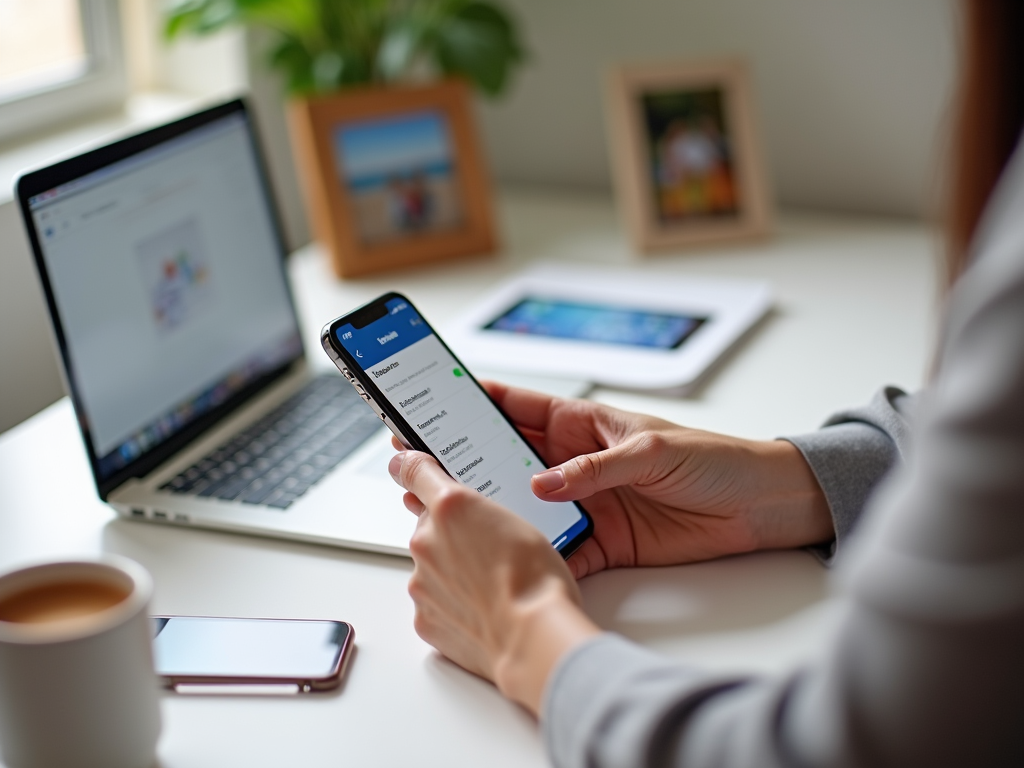
Семейный доступ — это функция iPhone и iCloud, которая помогает объединить различные устройства Apple в единую семью. Это упрощает управление совместным доступом к приложениям и медиа-контенту. Семейные настройки включают возможности для организации общего доступа к музыке, фильмам, приложениям и другим покупкам. Это также позволяет родителям контролировать экранное время детей и просматривать их местоположение.
Если у вас есть подходящие устройства от Apple, вы можете с легкостью настроить семейный доступ. Он позволяет каждому члену семьи использовать свои собственные учетные записи Apple ID, сохраняя при этом конфиденциальность личных данных и активности. Настройка семейного доступа значительно улучшает взаимодействие между пользователями, упрощая процесс использования совместных возможностей iOS.
Функция семейного доступа на iPhone предоставляет множество преимуществ. Во-первых, она позволяет делиться приобретениями в App Store и iTunes с членами вашей семьи, без необходимости покупать контент несколько раз. Это может значительно сократить расходы на цифровые покупки.
Во-вторых, вы можете контролировать экранное время детей, задавая ограничения на использование определенных приложений. Это помогает защитить детей от ненужной информации и регулирует время, которое они проводят перед экраном. Члены семьи также могут делиться фото и календари, что способствует более организованной и сплоченной семейной жизни.
Шаги по настройке семейного доступа на iPhone

Чтобы начать пользоваться семейным доступом, выполните следующие шаги:
- Откройте настройки вашего iPhone.
- Нажмите на свое имя в верхней части экрана, чтобы войти в Apple ID.
- Выберите опцию «Семейный доступ» и нажмите «Начать использовать семейный доступ».
- Следуйте инструкциям на экране, чтобы добавить членов семьи. Это может включать отправку приглашений другим пользователям Apple ID.
- После добавления членов семьи настройте совместный доступ к покупкам и услугам, которые вы хотите предоставить своей семье.
Управление совместными подписками и покупками
После настройки семейного доступа вы можете управлять подписками и покупками для всей семьи. Это позволяет делиться покупками в App Store, купленными книгами из Apple Books и подписками на такие сервисы, как Apple Music или Apple Arcade.
Вы также можете назначать опции покупок для детей, такие как «Запрос на покупку», где каждый раз перед покупкой потребуется ваше разрешение. Это обеспечит безопасное управление финансовой стороной семейных покупок и убережет от случайных затрат.
Использование опции «Найти iPhone»
Семейный доступ предлагает удобную функцию по отслеживанию местоположения членов семьи через приложение «Найти iPhone». Эта функция позволяет видеть местоположение всех устройств, подключенных к вашей учетной записи Apple ID, и помогает быстро найти потерянное устройство.
Кроме того, вы можете выбрать, кто в семье имеет доступ к мониторингу местоположения. Это может быть полезно в ситуациях, когда необходимо быстро найти ребёнка или убедиться в безопасности членов семьи во время путешествий.
Итог
Семейный доступ на iPhone — это удобный инструмент для обеспечения качественного взаимодействия между членами семьи, который позволяет объединить покупки и подписки, контролировать экранное время и обеспечивать безопасность. Настройка семейного доступа исключительно проста и предоставляет целый ряд возможностей для оптимизации повседневной жизни семьи. Реализуя семейный доступ, вы создаете цифровую экосистему, которая улучшает взаимодействие и организацию.
Часто задаваемые вопросы
Как добавить нового члена семьи в семейный доступ?
Чтобы добавить нового члена семьи, перейдите в настройки, выберите «Семейный доступ» и нажмите «Добавить члена семьи». Следуйте инструкциям для отправки приглашения.
Можно ли ограничить экранное время детей?
Да, вы можете установить ограничения экранного времени для детей, используя функции родительского контроля в настройках устройства и управляя ими через семейный доступ.
Как делиться подписками на сервисы Apple?
Выбирайте нужные подписки в настройках семейного доступа и разрешайте совместное использование с членами вашей семьи. Это может включать Apple Music, Apple Arcade и другие сервисы.
Что делать, если член семьи потерял устройство?
Используйте функцию «Найти iPhone» через семейный доступ, чтобы отследить местоположение устройства. Убедитесь, что функция активирована на устройстве, чтобы быстро найти его.
Как отменить семейный доступ?
Вы можете отменить семейный доступ, зайдя в настройки, выбрав «Семейный доступ», а затем «Отменить семейный доступ». Это приведет к развертыванию всех членов семьи из групповой учетной записи.